時間:2016-11-28 來源:互聯網 瀏覽量:
今天要給大家介紹的是這篇win8.1設備管理器在哪?出現這個問題該怎麼解決呢,下麵我給大家介紹具體的解決方法。
win8.1設備管理器打開的方法:
第一種方法:打開資源管理器,在這裏找到我的電腦,然後單擊右鍵,找到屬性。
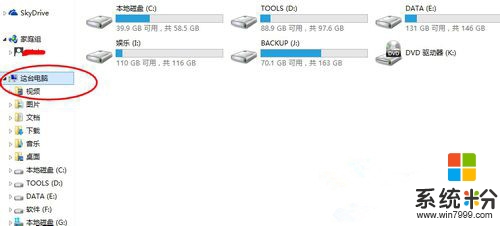
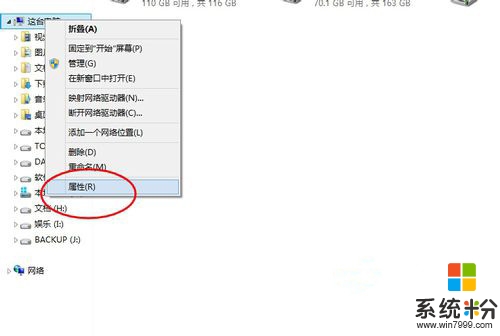
在係統屬性裏可以看到有設備管理器,在這裏可以查看係統屬性,還可以看到係統是否已經被激活。點開設備管理器,可以查看自己的電腦設備。
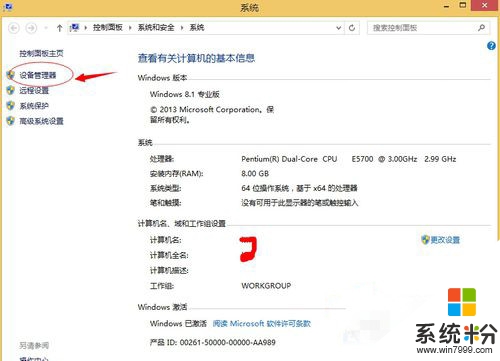
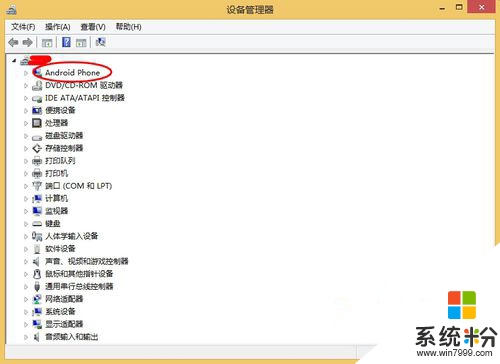
第二種方法,在左下角點擊視窗圖標,我這是把任務欄固定在桌麵上了,想要知道怎麼固定任務欄,可以參考一下我前麵的經驗,點右鍵,就可以看到打開文件資源管理器。或者點擊左鍵也可以出現經典的開始菜單欄裏找這台電腦,其它步驟和上麵一樣。
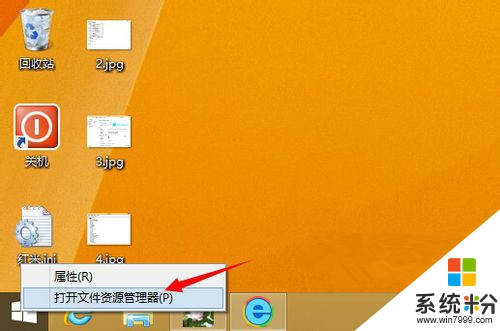
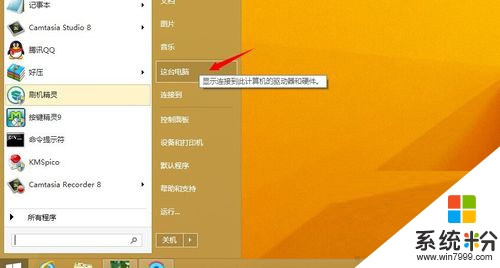
第三種方法,是把鼠標放在窗口的右下角,會出來超級按鈕,在這裏找到設置,然後在設置裏找到電腦信息,就可以看到設備管理器了。
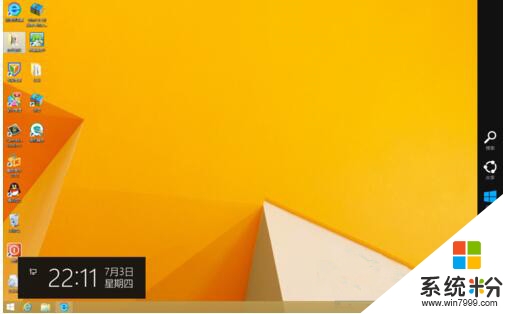
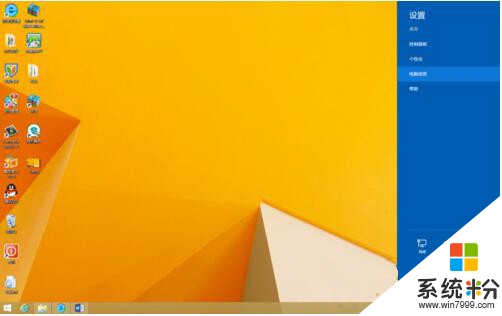
【win8.1設備管理器在哪】參考以上的教程步驟來設置就可以,有遇到同樣問題的用戶,可以收藏或者分享此教程。還有其他最新電腦係統下載後使用的疑問都歡迎上係統粉查看。